Chapitres
Avertissement : ce document a été réalisé pour permettre
l'utilisation du scanner dans ma salle de classe. Pour tout modèle
différent, le menu de l'interface d'utilisation peut changer, mais je
suppose que la plupart des informations sont facilement transposables.
Lorsqu’on veut transformer une image réelle (une photo sur papier,
une page d’un livre…) en image informatique, il faut la scanner. Le
logiciel livré avec le scanner transforme l’image en fichier
informatique.
On ne peut scanner une image que depuis un poste directement relié à un scanner.

Démarrer le scanner depuis le bureau
Si l’icône « EPSON Menu » est présente sur votre bureau, double cliquez.
Sinon, ouvrez les menus déroulants :
Demarrez (en bas à gauche)
>Programmes >Scanner Epson
>Epson menu

- Copy : le scanner fonctionne alors comme une photocopieuse et envoie
l’image scannée directement à l’imprimante sans créer de fichier
informatique exploitable. - Scan to OCR : à utiliser lorsque vous scannez du texte. OCR est un
logiciel de reconnaissance de caractère qui permet de transformer un
scan de texte en fichier texte directement exploitable par Word. - Scan to application : la ou les image(s) scannée(s) sera(ont)
directement envoyée(s) à une application de votre choix installée sur
votre poste (Photoshop, Word ou Powerpoint par exemple) - Scan to file : : la ou les image(s) scannée(s) sera(ont)
enregistrée(s) comme un fichier. Pensez à bien préciser le(s) nom(s) et
le chemin de l’enregistrement pour pouvoir retrouver facilement vos
scans.

Vous n’aurez pas à utiliser les autres fonctions du scanner dans le
cadre du cours. Ce ne sont de toutes façons que des raccourcis de
procédures que vous pouvez faire autrement (envoyer une image par mail
par exemple).
Si vous souhaitez scanner une image pour la travailler immédiatement
dans Photoshop, vous pouvez également ouvrir le scanner depuis le
logiciel Photoshop : pour cela faire
Fichier >Importation >Epson Twain5
Cela équivaut à faire »Scan to application » et à choisir Photoshop.
Configurer le scan
Scanner le document
Placez le document à scanner sur la vitre du scanner.
La fenêtre de configuration du scanner s’ouvre sur votre écran. Vous vérifiez dans l’ordre :

sur la vitre du scanner, apuyez sur Aperçu pour voir votre document et
recommencer la procédure.
Lorsque vous avez terminé tous vos scans, fermez cette fenêtre.
Enregistrer l’image
Suivant ce que vous avez choisi au début, EPSON Twain vous propose ensuite (suivez simplement les indications)
- de vérifier et de renommer vos scans,
- de les imprimer
- ou de les envoyer vers l’ application que vous choisissez
- ou de les enregistrer dans un dossier
Si vous avez ouvert directement le scanner depuis Photoshop, lorsque
vous fermez vous revenez dans Photoshop et vos images s’ouvrent
automatiquement.
Entraînez vous !
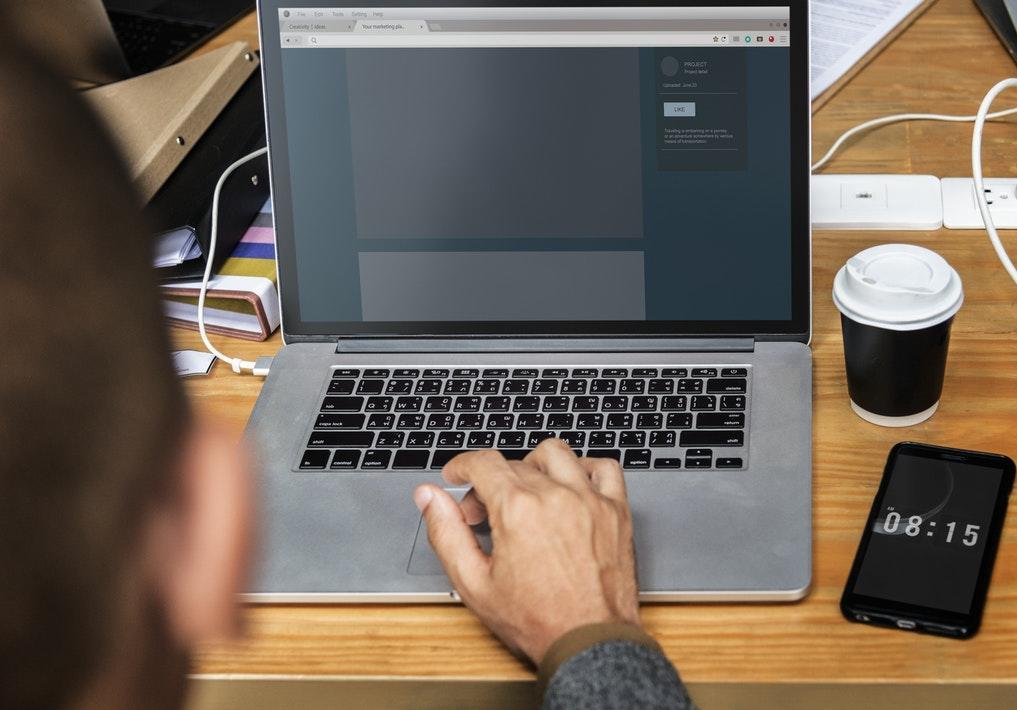





















Si vous désirez une aide personnalisée, contactez dès maintenant l’un de nos professeurs !